用户注册
用户点击【账号注册】即可进行用户注册操作,用户注册分为企业用户和个人用户注册,主页面如下图所示:
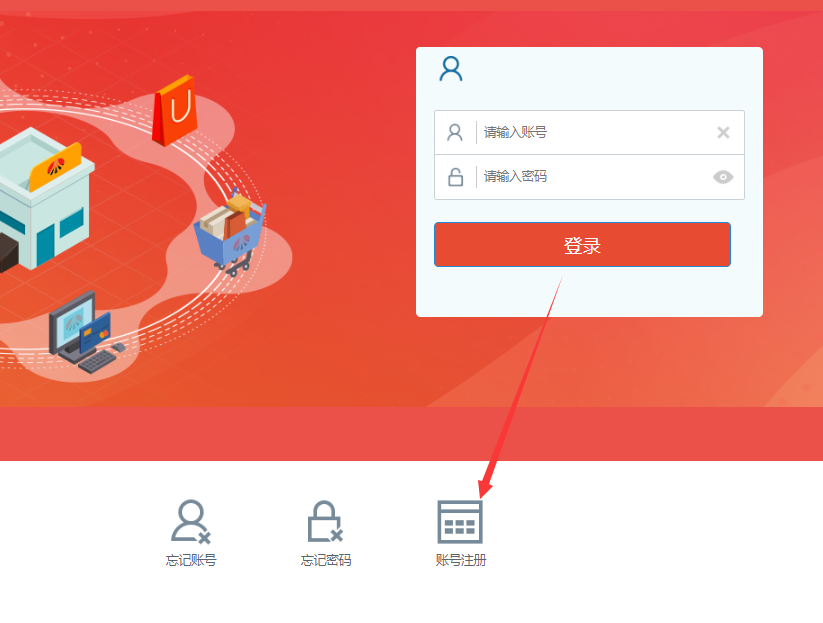
企业用户注册
企业用户注册页面,填写用户的基本信息,带“
*
”号为必填项,具体如下图所示:
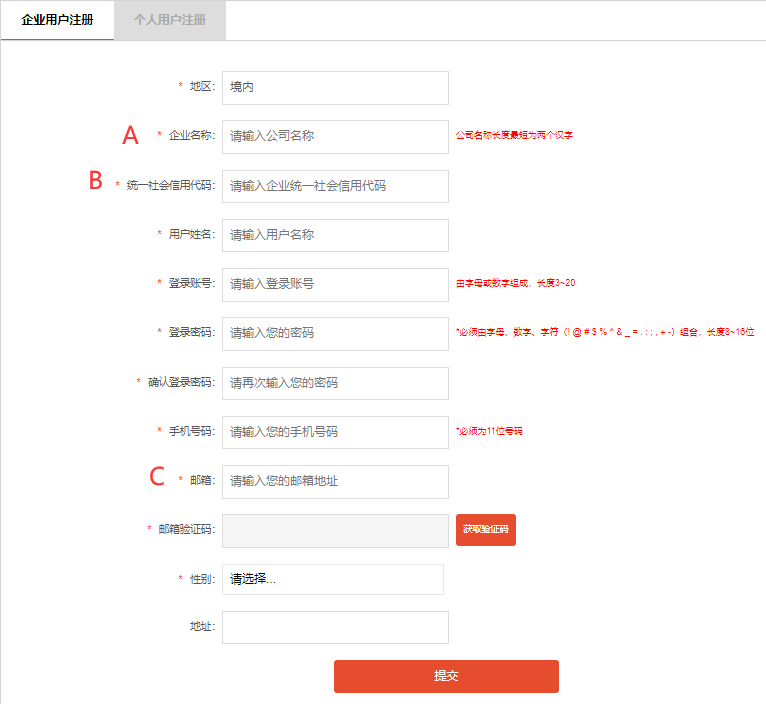
操作说明:
- 企业名称:输入完整的企业公司名称,与营业执照须保持一致;
- 统一社会信用代码:将企业申请的工商营业执照、组织机构代码证和税务登记证三证合为一证;
- 邮箱:输入常用的邮箱,通过邮箱接收验证码,通过邮箱也可进行账号、密码找回;
其他信息完善:
注册用户姓名、系统登陆账号、登陆密码、手机号码等,填写完毕后点击【提交】按钮完成企业用户注册。
个人用户注册
个人用户注册页面,填写用户的基本信息,带“
*
”号为必填项,具体如下图所示:

操作说明:
- 用户姓名:输入个人真实姓名,与身份证保持一致;
- 邮箱:输入常用的邮箱,通过邮箱接收验证码,通过邮箱还可进行账号、密码找回;
其他信息完善:
系统登陆账号、登陆密码、手机号码等,填写完毕后点击【提交】按钮完成注册。
-
个人中心
修改密码
用户在个人中心右上角点击【修改密码】,系统弹出修改密码窗口,具体如下图所示:
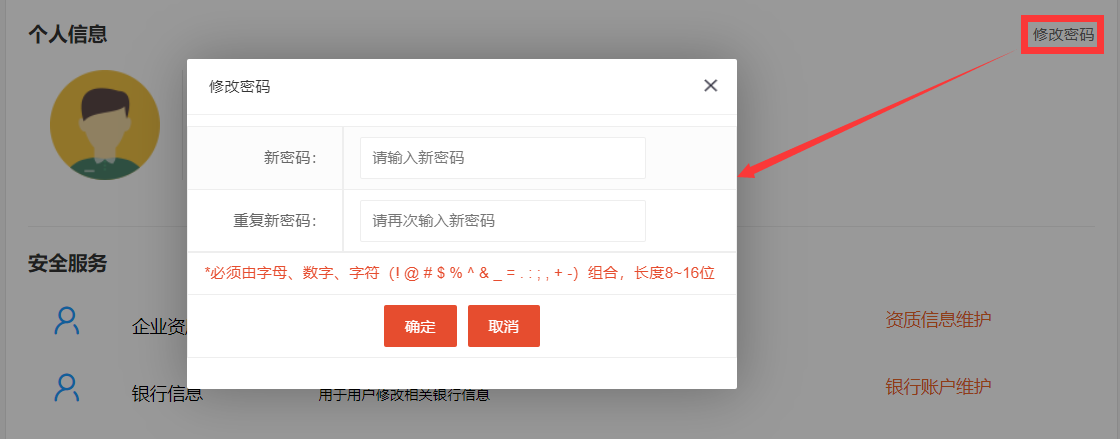
操作说明:
用户需要使用原密码登陆系统后方可通过个人中心进行密码修改,新密码设置要求为“
必须由字母、数字、字符(! @ # $ % ^ & _ = . : ; , + -)组合,长度8~16位
”,修改完成后点击【确定】即密码修改成功。
安全服务
资质信息
企业用户资质信息
在个人中心->安全服务下,用户参与竞价活动必须维护企业资质信息,主页面如下图所示:
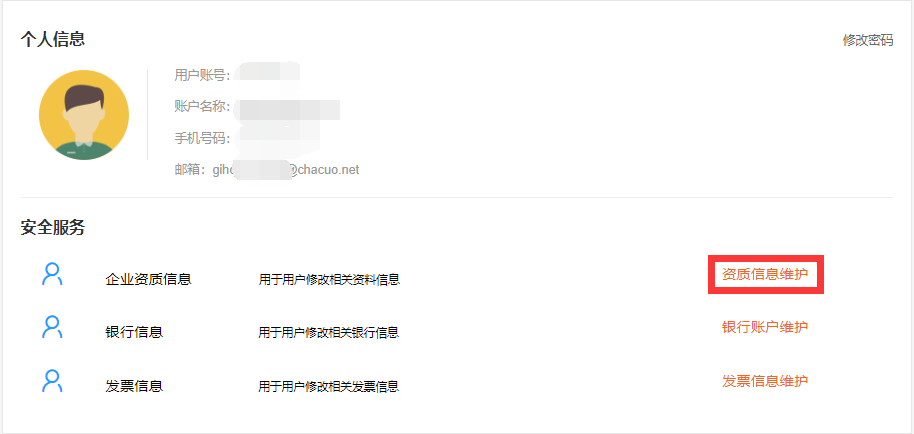
用户点击【资质信息维护】进入资质信息维护页面,根据要求填写相关信息及上传对应证明附件,带“
*
”号为必填项,具体如下图所示:
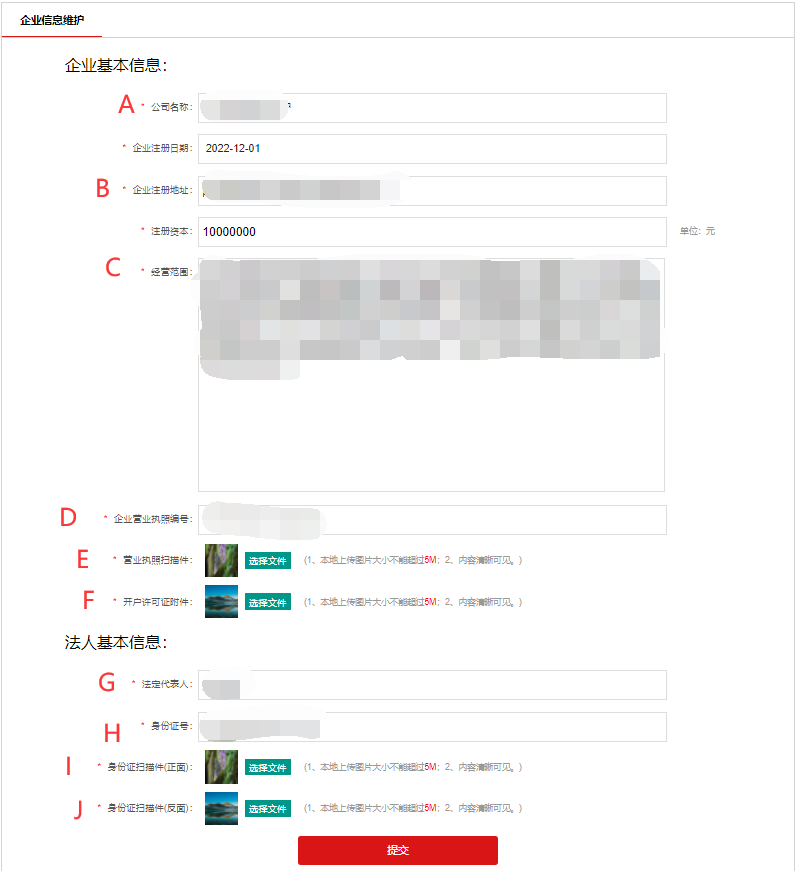
操作说明:
- 公司名称:填写与营业执照完全一致的公司完整名称;
- 企业注册地址:填写与营业执照一致的注册地址;
- 经营范围:填写与营业执照一致的经营范围;
- 营业执照编号:填写与营业执照一致的编号,同时上传E、F要求的营业执照、开户许可证扫描附件;
- 法定代表人:填写与营业执照一致的法定代表人名称;
- 身份证号:填写法定代表人在有效期限内的身份证号码,I、J须上传企业法定代表人身份证正反面扫描附件。
以上信息填写完毕后,点击【提交】按钮,待后台管理人员审批通过后方可开展后续报名、竞价等活动。
个人用户资质信息
在个人中心->安全服务下,用户需维护个人资质信息,主页面如下图所示:

用户进入个人资质信息维护页面,根据要求填写相关信息及上传对应证明附件,带“
*
”号为必填项,具体如下图所示:

操作说明:
- 姓名:填写与身份证完全一致的姓名;
- 身份证号:填写个人在有效期限内的身份证号码, C 、 D 须上传个人用户的身份证正反面扫描附件;
以上信息填写完毕后,点击【提交】按钮,待后台管理人员审批通过后方可开展后续报名、竞价等活动。
银行信息
企业用户银行信息
在个人中心->安全服务下,企业用户须维护银行信息,主页面如下图所示:
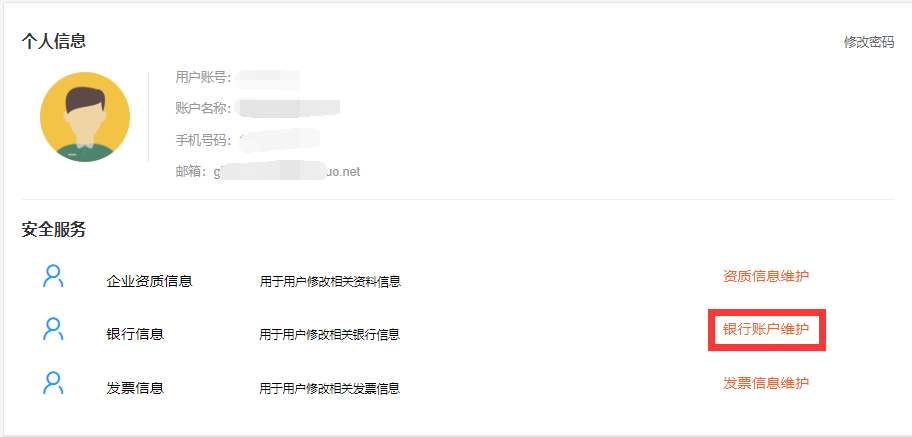
企业用户银行信息维护页面,根据要求填写相关信息及上传对应证明附件,带“
*
”号为必填项,具体如下图所示:
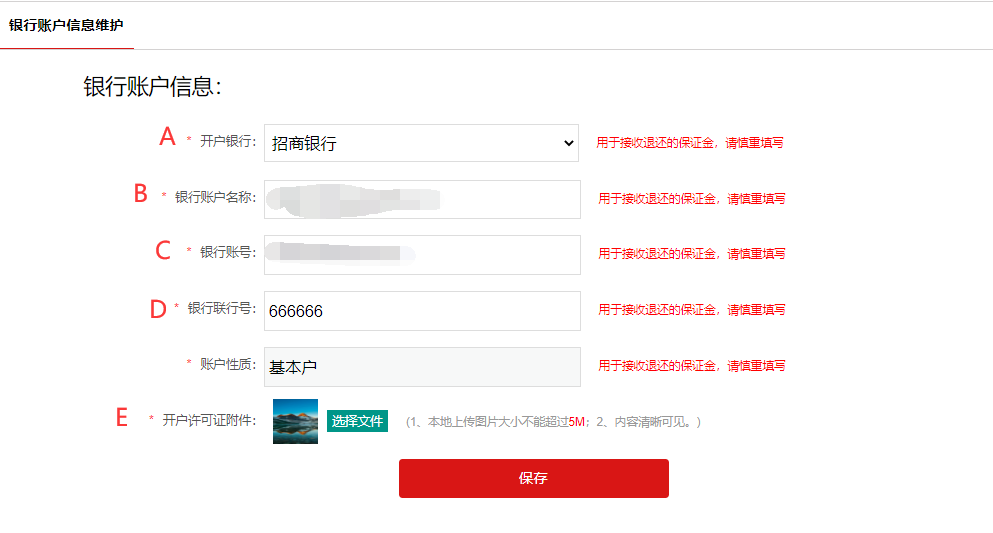
操作说明:
- 开户银行:选择企业用户的开户银行类型,例如:工商银行、建设银行、中国银行、农业银行等;
- 银行账户名称:填写企业的基本户开户名称;
- 银行账号:填写企业的基本户银行账号;
- 银行联行号:填写企业基本户的开户行联行号;
- 开户许可证:上传企业基本户开户许可证扫描附件;
以上信息填写完毕后,点击【保存】按钮,后续报名费缴纳、保证金缴纳、退保证金等业务都须从该银行账号发起/原路退回。
注:
企业银行信息必须为企业的基本户。
个人用户银行信息
在个人中心->安全服务下,个人用户需维护银行信息,主页面如下图所示:
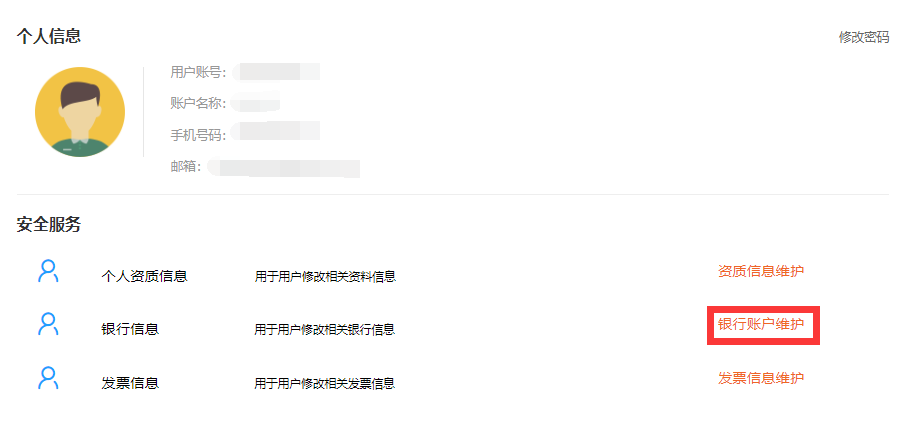
用户进入个人用户银行信息维护页面,根据要求填写相关信息及上传对应证明附件,带“
*
”号为必填项,具体如下图所示:
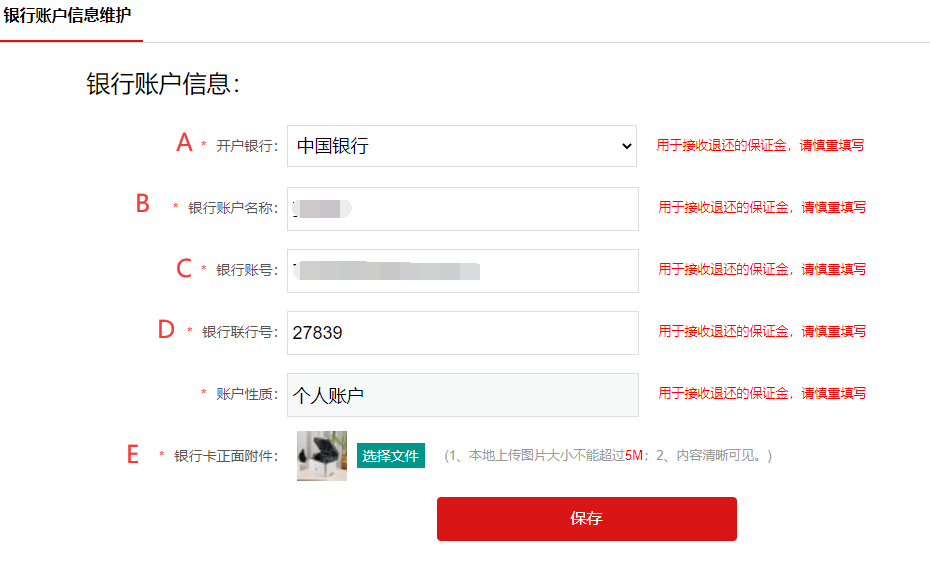
操作说明:
- 开户银行:选择个人用户的开户银行类型,例如:工商银行、建设银行、中国银行、农业银行等;
- 银行账户名称:填写个人银行卡的开户名称,个人开户一般为个人姓名;
- 银行账号:填写个人银行卡账号;
- 银行联行号:填写个人银行开户行联行号;
- 银行卡附件:上传个人银行卡扫描附件;
以上信息填写完毕后,点击【保存】按钮,后续报名费缴纳、保证金缴纳、退保证金等业务都须从该银行账号发起/原路退回。
发票信息
企业用户发票信息
在个人中心->安全服务下,用户需维护发票信息,主页面如下图所示:
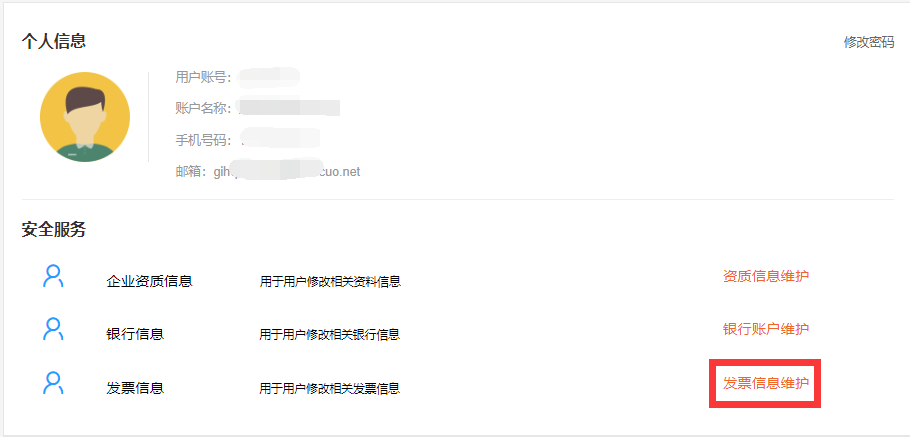
用户进入企业发票信息维护页面,根据要求填写相关信息,带“
*
”号为必填项,具体如下图所示:

操作说明:
- 发票抬头:填写发票购买方抬头信息,一般为企业营业执照名称(公司全称);
- 纳税人识别号:填写企业税务识别号;
- 开票地址:填写企业的开票地址信息;
- 开票电话:填写企业开票的联系电话信息;
- 开票户行:填写企业开票的银行开户行信息,例如:**银行**支行;
- 开票户行账号:填写企业开票的银行开户行账号信息。
注:
开票信息务必详细核对后进行填写,避免发票开具出错。
个人用户发票信息
在个人中心->安全服务下,需要开票的个人用户需维护发票信息,主页面如下图所示:
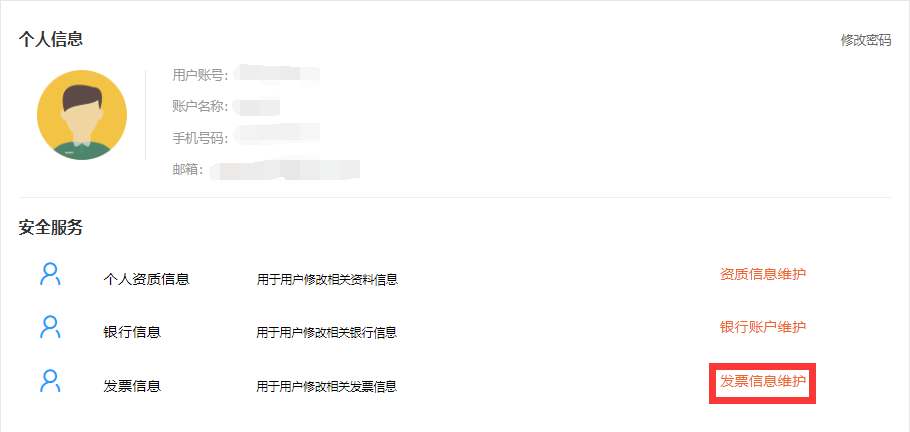
用户进入发票信息维护页面,根据要求填写相关信息,具体如下图所示:
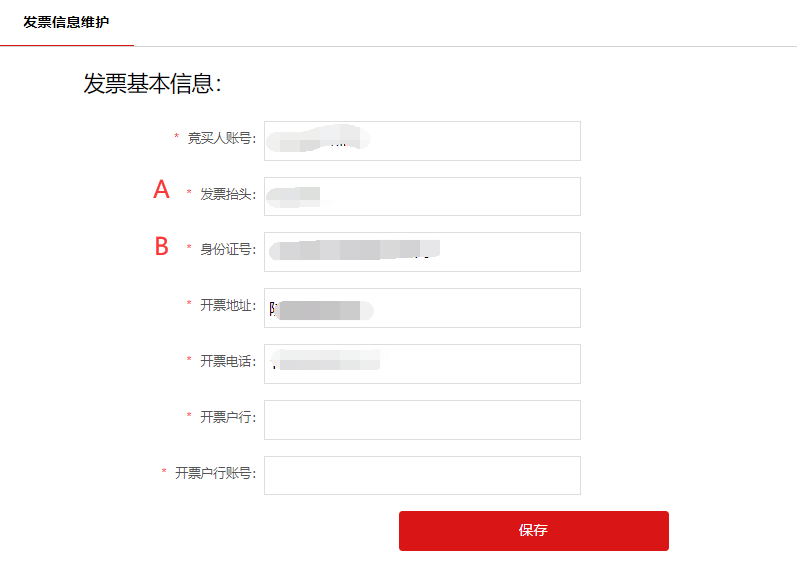
操作说明:
- 发票抬头:填写发票购买方抬头信息,个人用户填写姓名即可;
- 身份证号:填写个人身份证号码;
注:
个人用户
开票信息可不填,如需开票填写抬头、身份证号即可。
我的竞价
在个人中心->我的竞价下,可查看我参与的所有竞价项目情况,如下图所示:

操作说明:
- 查询日期:查询日期默认当年一月到当前月,用户可自主选择查询日期范围;
- 我的竞价展示字段包括竞价项目名称、出价编号、报名费缴纳状态、保证金缴纳状态、最高报价、我的报价、项目状态;
- 点击【竞价项目】、【报名费缴纳状态】、【保证金缴纳状态】可跳转至竞价项目详情、报名费/保证金缴纳页面查看详细信息。
竞价成功
在个人中心->竞价成功下,可查看我参与并中标的所有竞价项目情况,如下图所示:
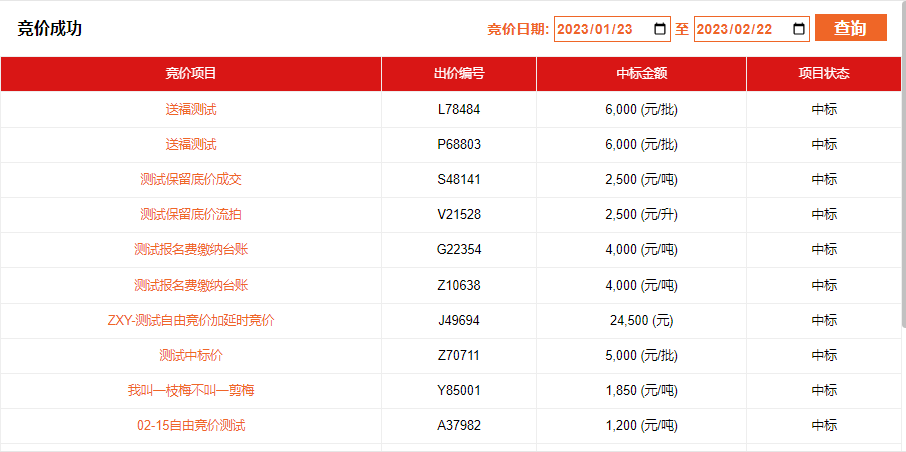
操作说明:
- 查询日期:查询日期默认当年一月到当前月,用户可自主选择查询日期范围;
- 竞价成功展示字段包括竞价项目名称、出价编号、中标金额、项目状态;
- 点击【竞价项目】可跳转至竞价项目页面查看详情。
保证金管理
在个人中心->保证金管理下,可查看我参与的所有竞价项目的保证金情况,如下图所示:
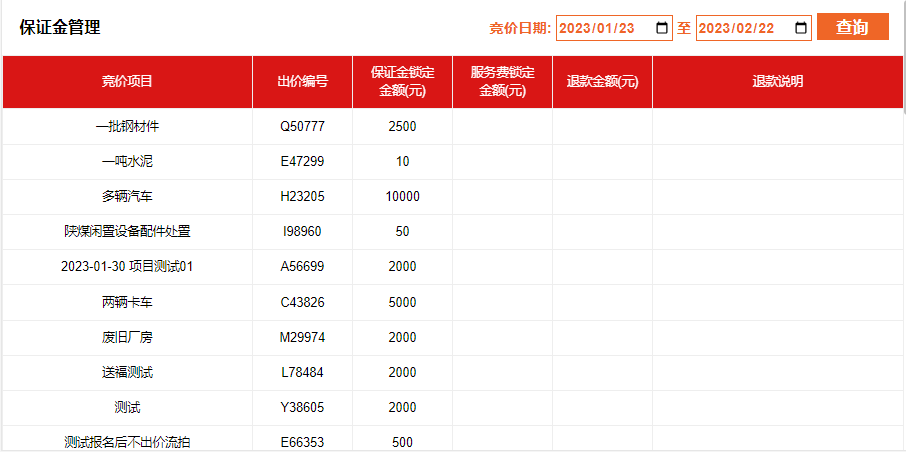
操作说明:
- 查询日期:查询日期默认当年一月到当前月,用户可自主选择查询日期范围;
- 竞价成功展示字段包括竞价项目名称、出价编号、保证金锁定金额、退款金额、退款说明;
- 保证金清退:用户可在保证金管理下查看保证金已锁定金额,中标/未中标保证金的清退金额。
保证金补缴
在个人中心->保证金补缴下,可查看已结束项目,我出价最高,但需补缴保证金,如下图所示:

用户进入保证金补缴页面,根据要求填写相关信息,具体如下图所示:

操作说明:
- 付款账号信息:系统自动将保证金缴纳时的付款信息填充到保证金补缴页面,用户无需调整;
- 支付金额:用户需根据补缴金额要求进行转账汇款,企业用户需从基本户汇出;
- 订单号/回执单编号:需竞价用户手工录入银行回单编号,并上传银行汇款回执扫描附件。
注:
保证金补缴提交后,待后台管理人员确认收到保证金补缴款项,由后台管理人员发起竞价项目中标确认。
我的通知
在个人中心->我的通知页面,可查看我的通知详细信息,具体如下图所示:

操作说明:
- 通知列表:通知列表包括通知标题、通知类型、接收人、接收时间等;
- 用户点击【查看】按钮进入到通知详情页面,查看具体通知内容。
竞买平台首页
标的物查询
用户点击【标的物】按钮可按照标的物类型进行分类查询,主页面如下图所示:
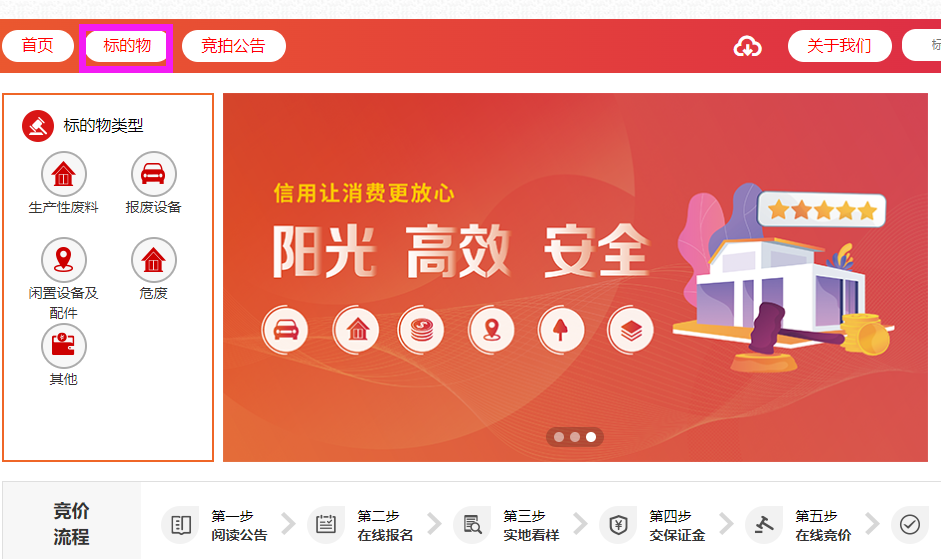
用户进入查询页面,可按照不同条件进行过滤查询,具体如下图所示:
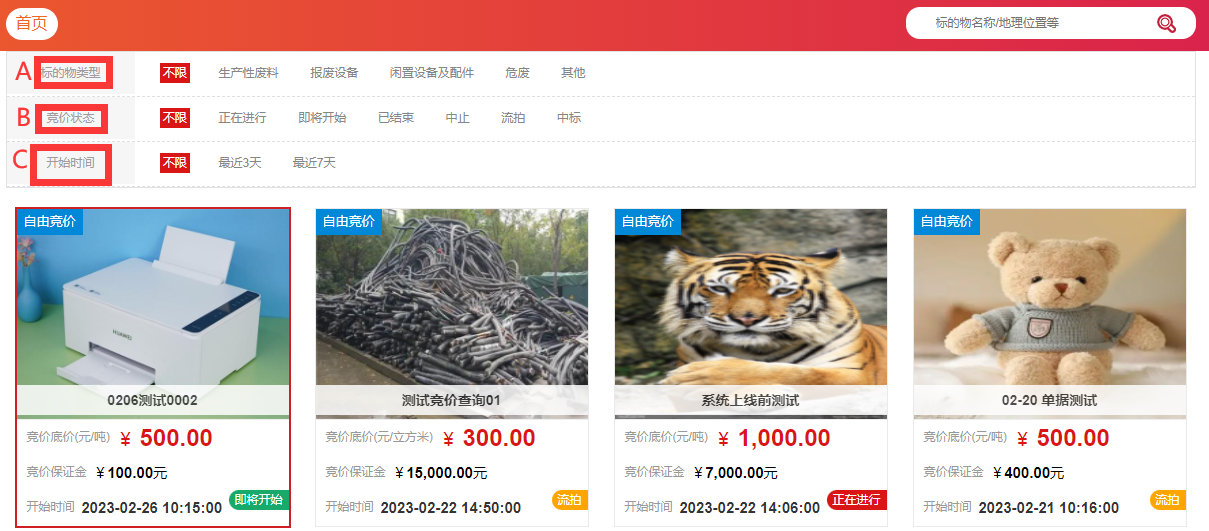
操作说明:
- 标的物类型:标的物类型分为生产性废料、报废设备、闲置设备及配件、危废、其他,用户可按照不同类型条件进行筛选查询;
- 竞价状态:竞价项目状态分为正在进行、即将开始、已结束、中止、流拍、中标,用户可按照不同项目状态条件进行筛选查询;
- 开始时间:开始时间分为最近3天、最近7天,用户可按照不同时间条件进行筛选查询。
公告查看
用户点击【竞拍公告】即可按照不同公告类型进行分类查询,主页面如下图所示:
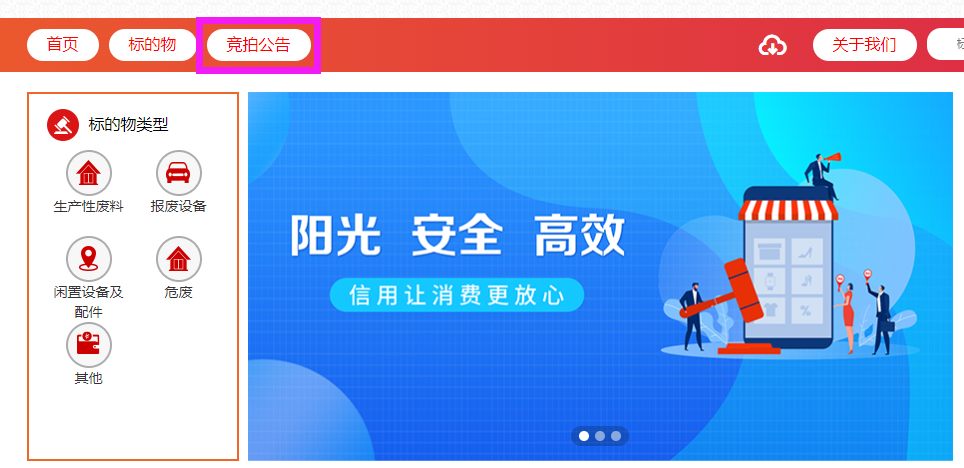
用户进入查询页面,可按照不同公告类型进行查询,具体如下图所示:
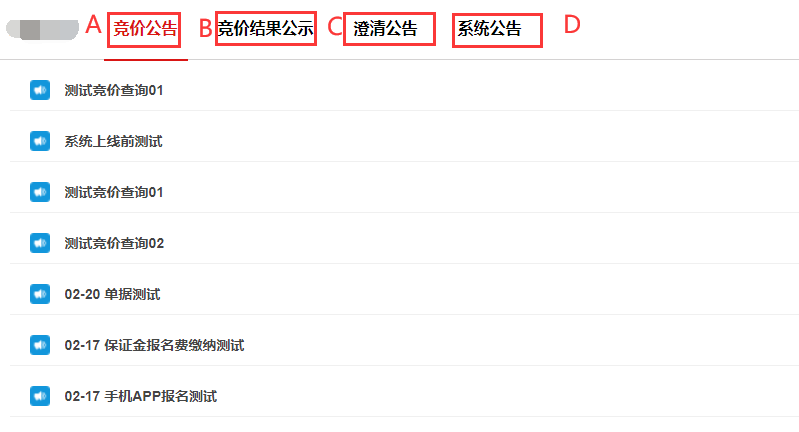
操作说明:
- 竞价公告:用户可查看已发布的竞价公告详情;
- 竞价结果公示:用户可查看已发布的竞价结果情况详情;
- 澄清公告:用户可查看已发布的竞价项目澄清公告详情;
- 系统公告:查看系统发布的升级等公告通知。
项目竞价
竞价项目详情
用户点击竞价项目内容进入到具体竞价项目页面,主页面如下图所示:
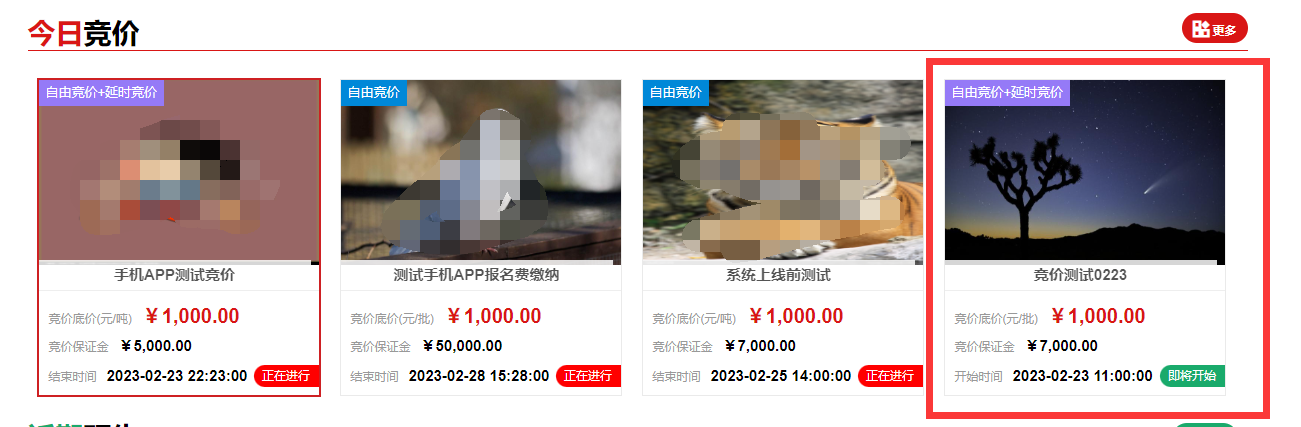
用户进入竞价项目页面,可查看公告须知、报名费、保证金等要求,具体如下图所示:
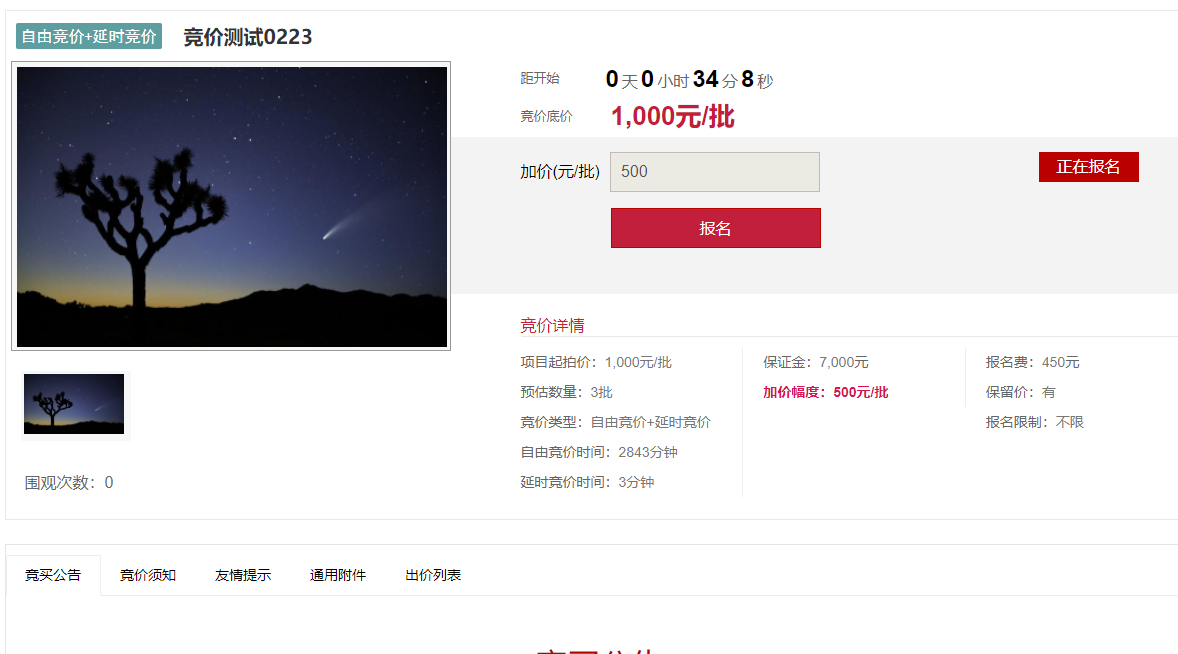
操作说明:
- 竞价详情:内容有项目起拍价、保证金、报名费、预估数量、加价幅度、保留底价、竞价类型(自由竞价、延时竞价、自由+延时竞价)、报名限制、竞价时间、项目状态等;
- 参与竞价的用户可查看竞买公告、竞价须知等内容,根据公告须知规定要求参与竞价活动;
- 通用附件:竞价用户根据竞买公告规定要求自行下载相关附件/说明;
- 出价列表:系统显示出价状态、出价编号、出价金额、出价时间,供竞价用户查看。
有意向参与竞价的用户须先根据规定要求进行报名费缴纳,具体如下图所示:
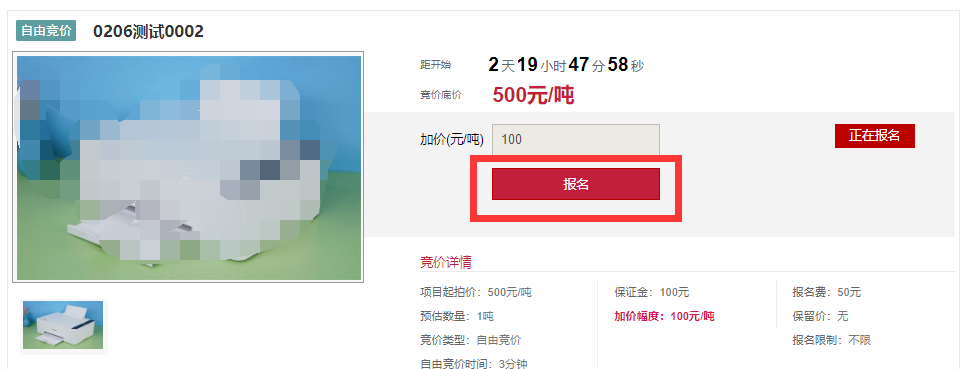
报名费缴纳规定要求及说明,具体如下图所示:
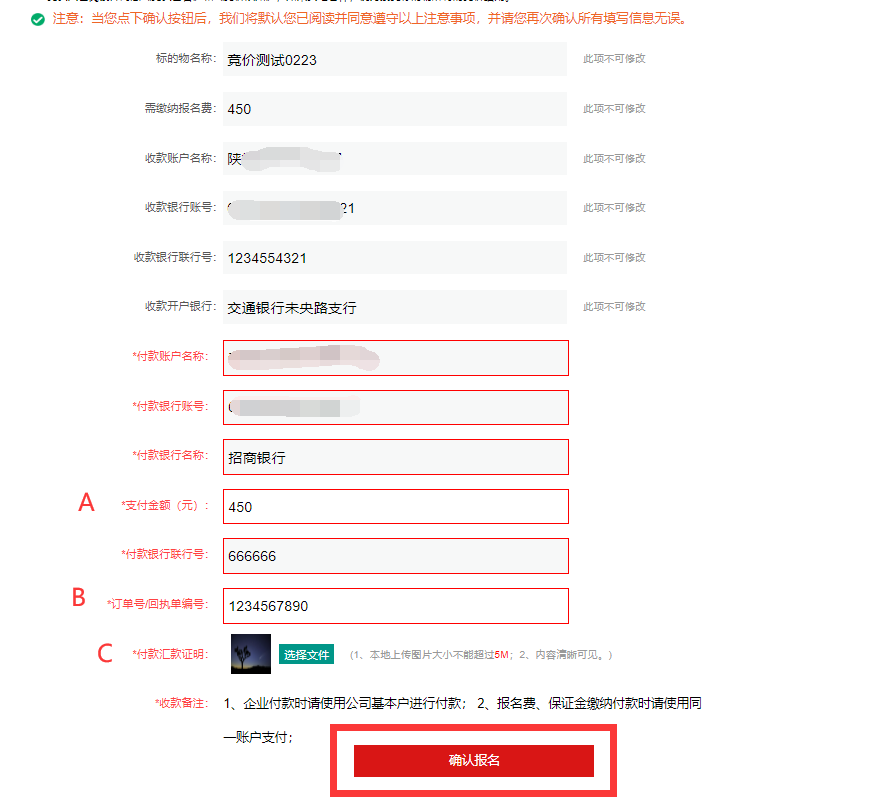
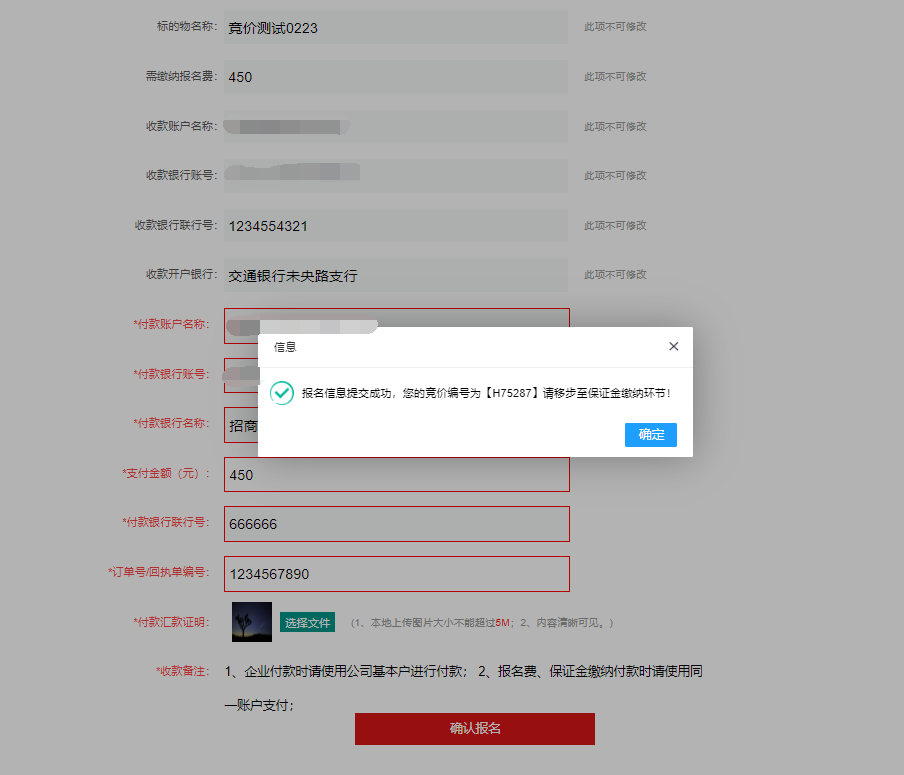
操作说明:
- 支付金额:竞价用户将款项按要求汇入指定收款账户后,在此页面输入支付金额;
- 订单号/回执单编号:竞价用户汇款完成后,将银行的回执单编号输入此处;
- 付款汇款证明:将银行汇款回执单进行上传,信息填写无误后,点击【确认报名】,系统会将本次竞价的竞价编号进行提示,待后台管理人员审核后方可正常参与出价;
注:
1收款信息、付款银行信息自动根据已维护的数据带出,用户不能修改;1竞价用户汇款时请按照收款备注等要求进行汇款,避免未按要求付款导致不能正常参与项目竞价活动。
报名费缴纳完成后,须上传踏勘说明,踏勘说明上传后按照规定要求进行保证金缴纳,具体如下图所示:
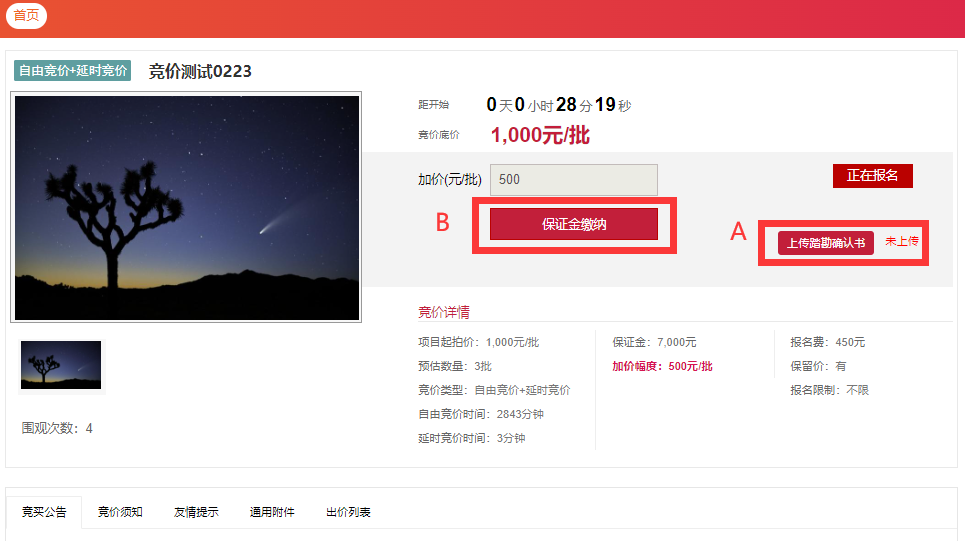
报名费缴纳规定要求及说明,具体如下图所示:
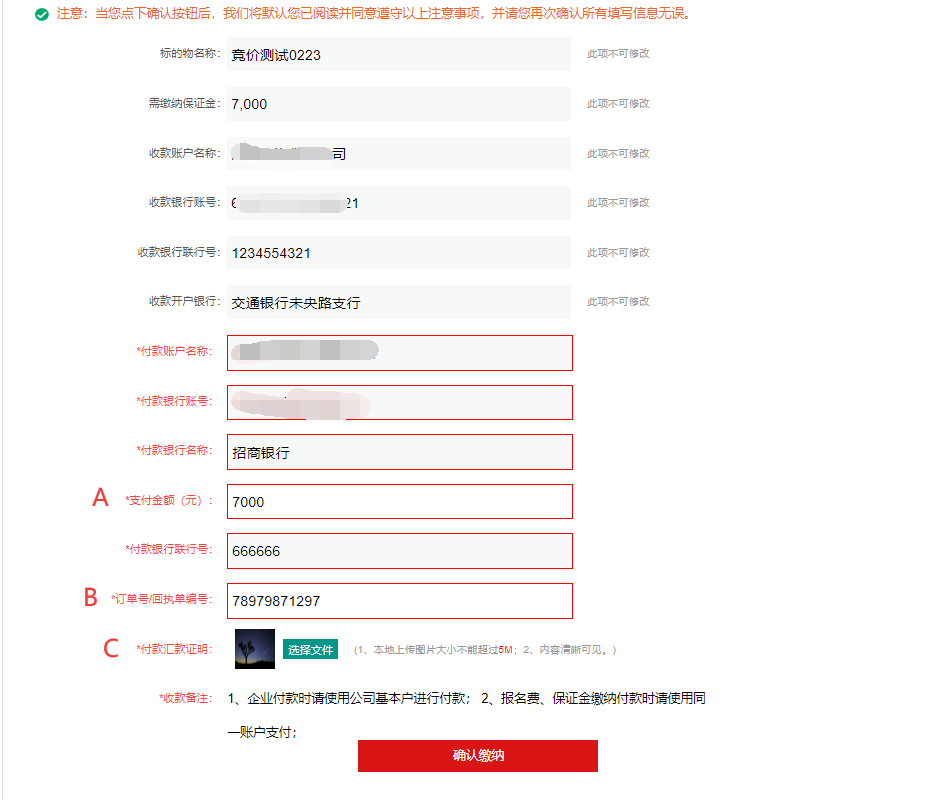
操作说明:
- 支付金额:竞价用户将款项按要求汇入指定收款账户后,在此页面输入支付金额;
- 订单号/回执单编号:竞价用户汇款完成后,将银行的回执单编号输入此处;
- 付款汇款证明:将银行汇款回执单进行上传,信息填写无误后,点击【确认缴纳】,待后台管理人员审核后方可正常参与出价;
注:
1收款信息、付款银行信息自动根据已维护的数据带出,用户不能修改;1竞价用户汇款时请按照收款备注等要求进行汇款,避免未按要求付款导致不能正常参与项目竞价活动。
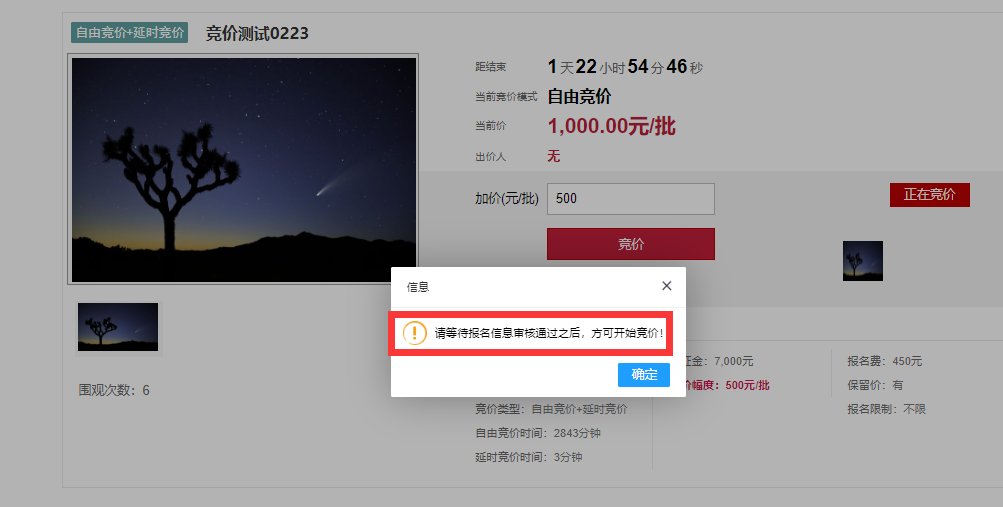
注:
报名费、保证金缴纳、踏勘说明书提交后须后台管理人员审批通过后方可进行在线竞价,否则系统控制不能进行竞价。
竞价开始后,竞价用户点击【竞价】按钮进行出价,具体如下图所示:

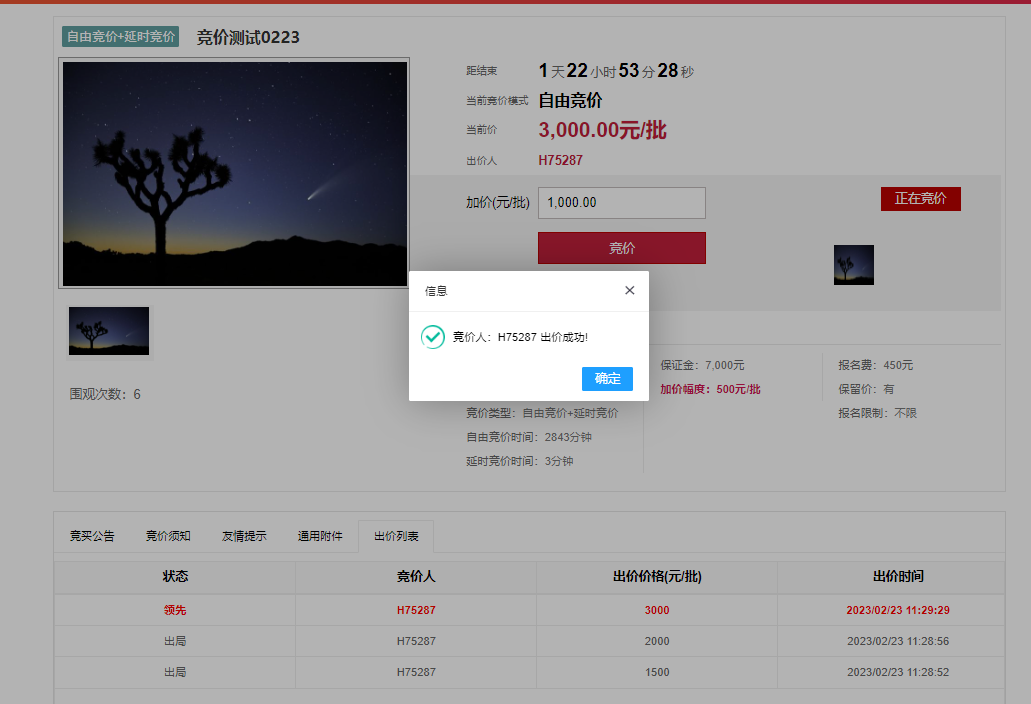
操作说明:
- 加价幅度:默认按照系统提示的加价幅度加价,竞价用户可通过手工修改加价幅度金额,但只能按照加价幅度的N倍输入并加价;
- 出价:竞价用户点击【出价】按钮,系统根据当前最新出价+加价幅度金额自动算出出价金额,待竞价用户点击【确定】后出价成功(竞价用户可点击【取消】按钮,则本次出价取消),出价记录可在出价列表进行查看;
- 出价列表:系统显示出价状态、出价编号、出价金额、出价时间,供竞价用户进行参考。
注:
1
自由竞价:
在规定的时间范围内,竞价客户自由出价,但必须在当前最高报价的基础上进行加价,直至竞价结束;1
延时竞价:
在延时竞价时间周期内,若有用户出价,系统将自动重新开始一轮倒计时,且不断循环,直至最后一个延时竞价周期内没有用户出价为止。1
自由+延时竞价:
将自由竞价和延时竞价进行组合,当自由竞价结束后系统自动进入延时竞价环节。
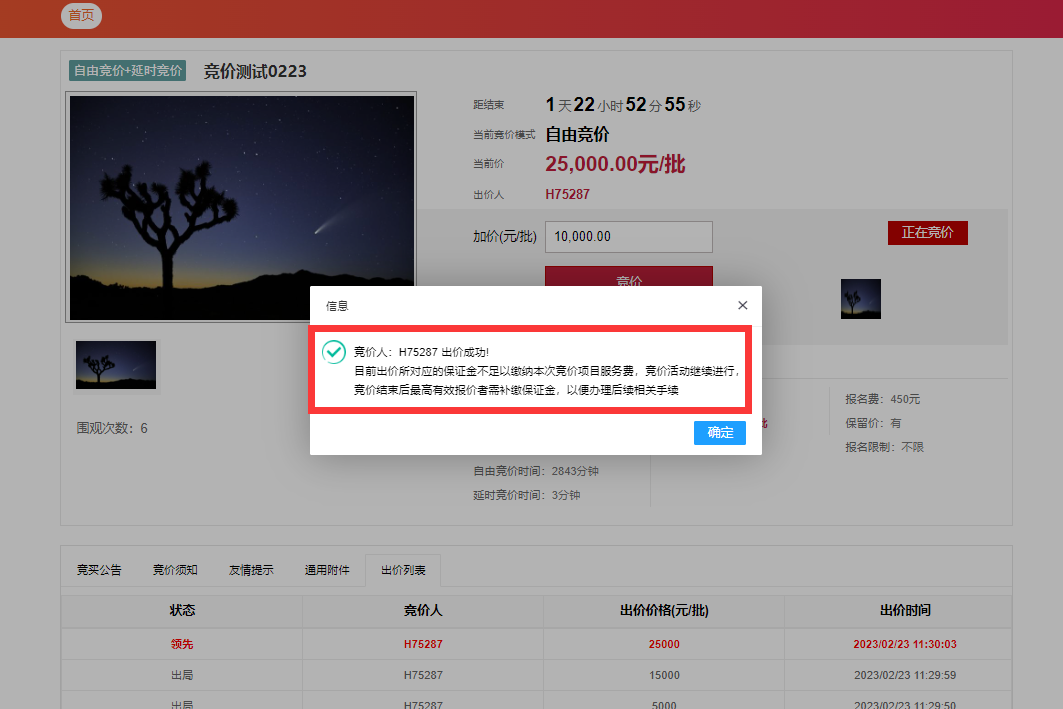
操作说明:
- 保证金不足以缴纳服务费时,系统自动向竞价客户进行提示,但不影响竞价活动的正常继续开展,项目竞拍结束后中标用户需进行保证金补缴,补缴金额待后台管理人员确认后向前台发起保证金补缴金额确认,前台用户可在个人中心 - 保证金补缴进行查询、补缴;
2